一、如何设置
1.1谁能设置主持人模式?
在服务器设置中打开角色权限设置中的语音管理权限,拥有此权限的角色可以设置语音频道模式。
拥有语音管理权限的角色就相当于主持人模式下的语音管理员,除了可以设置频道模式以外,还可以管理用户的发言,他可以决定普通成员能不能在主持人模式下上麦说话。对于需要管理语音频道,或者需要随时能够上麦发言的成员,就应该赋予其语音管理的权限。
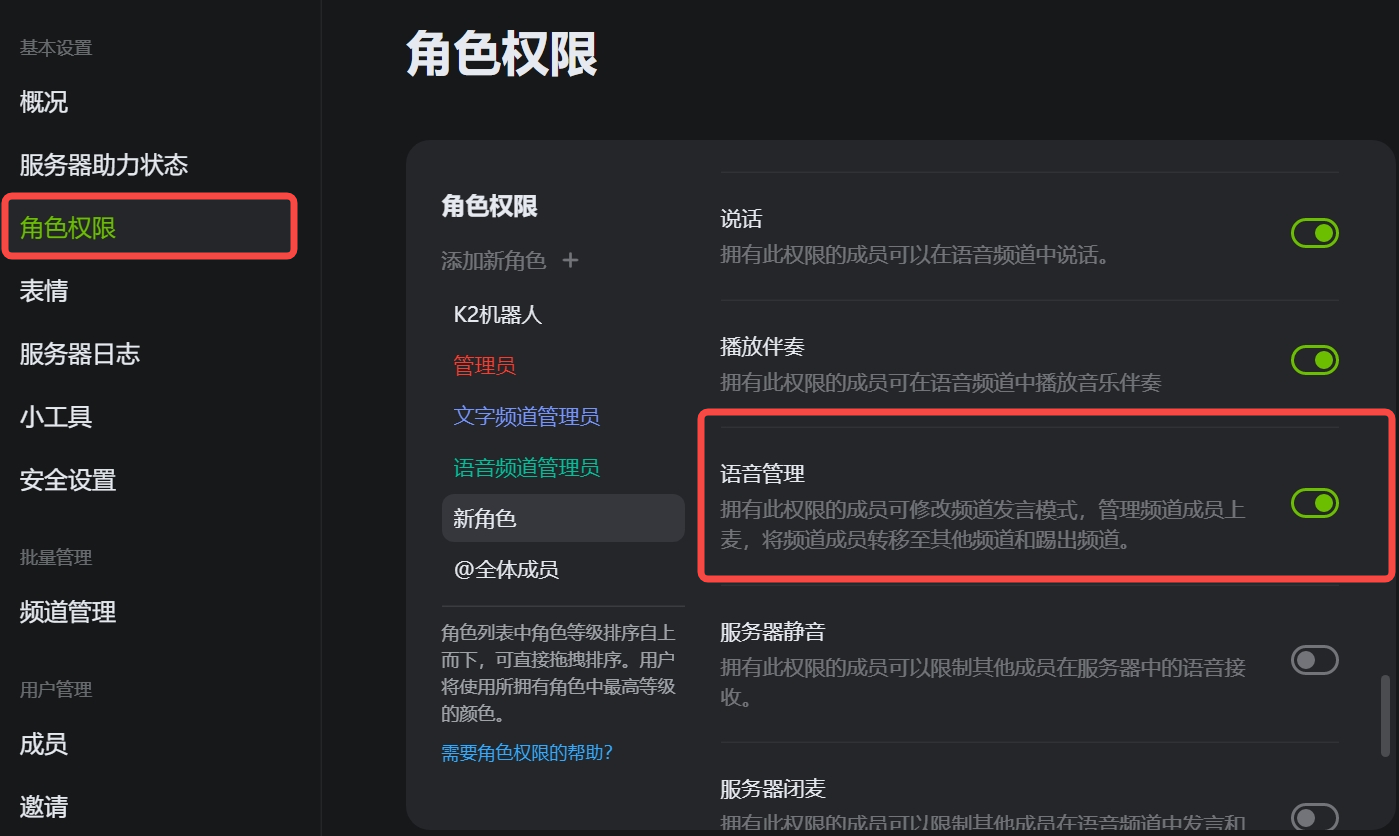
1.2频道内在哪里设置主持人模式?
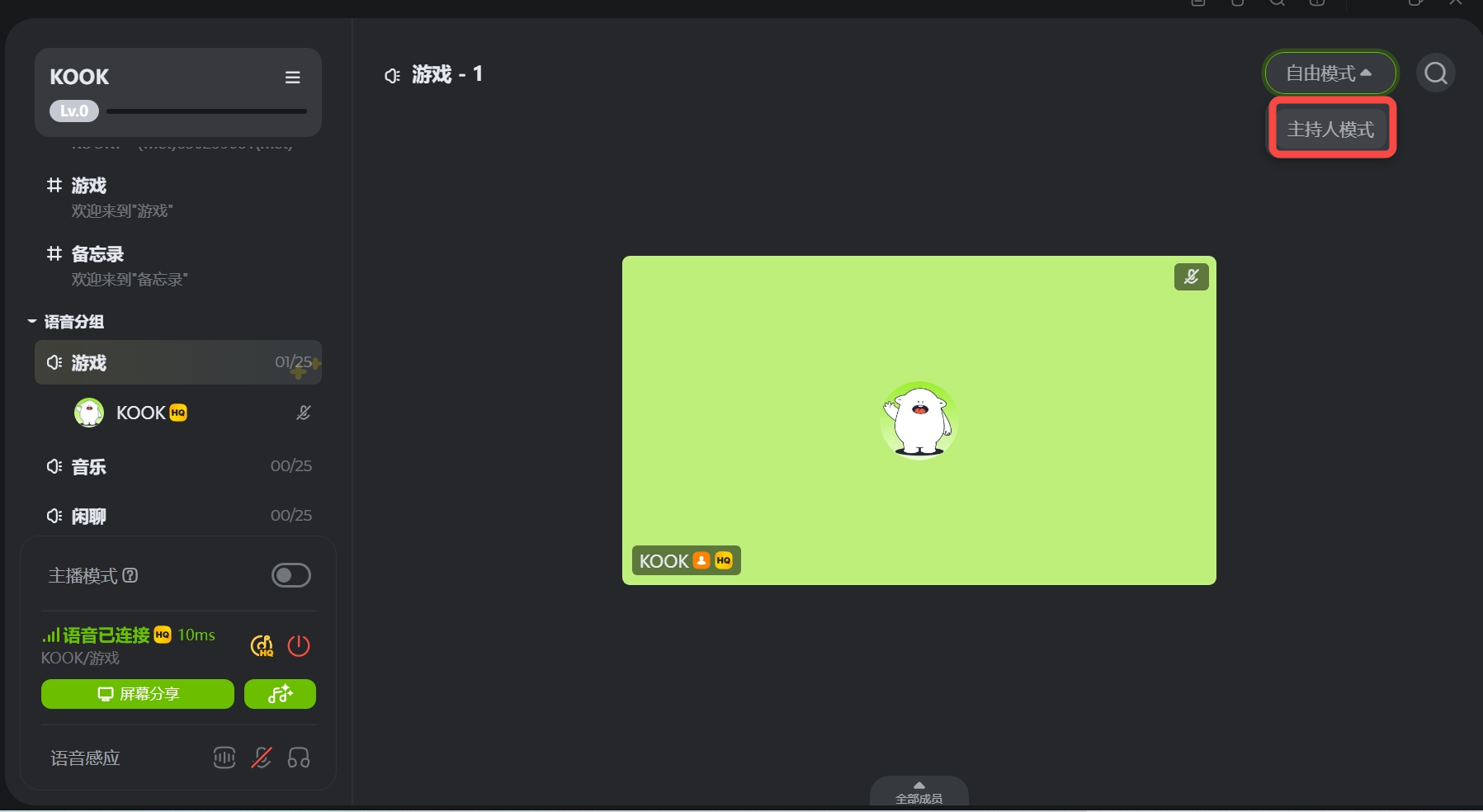
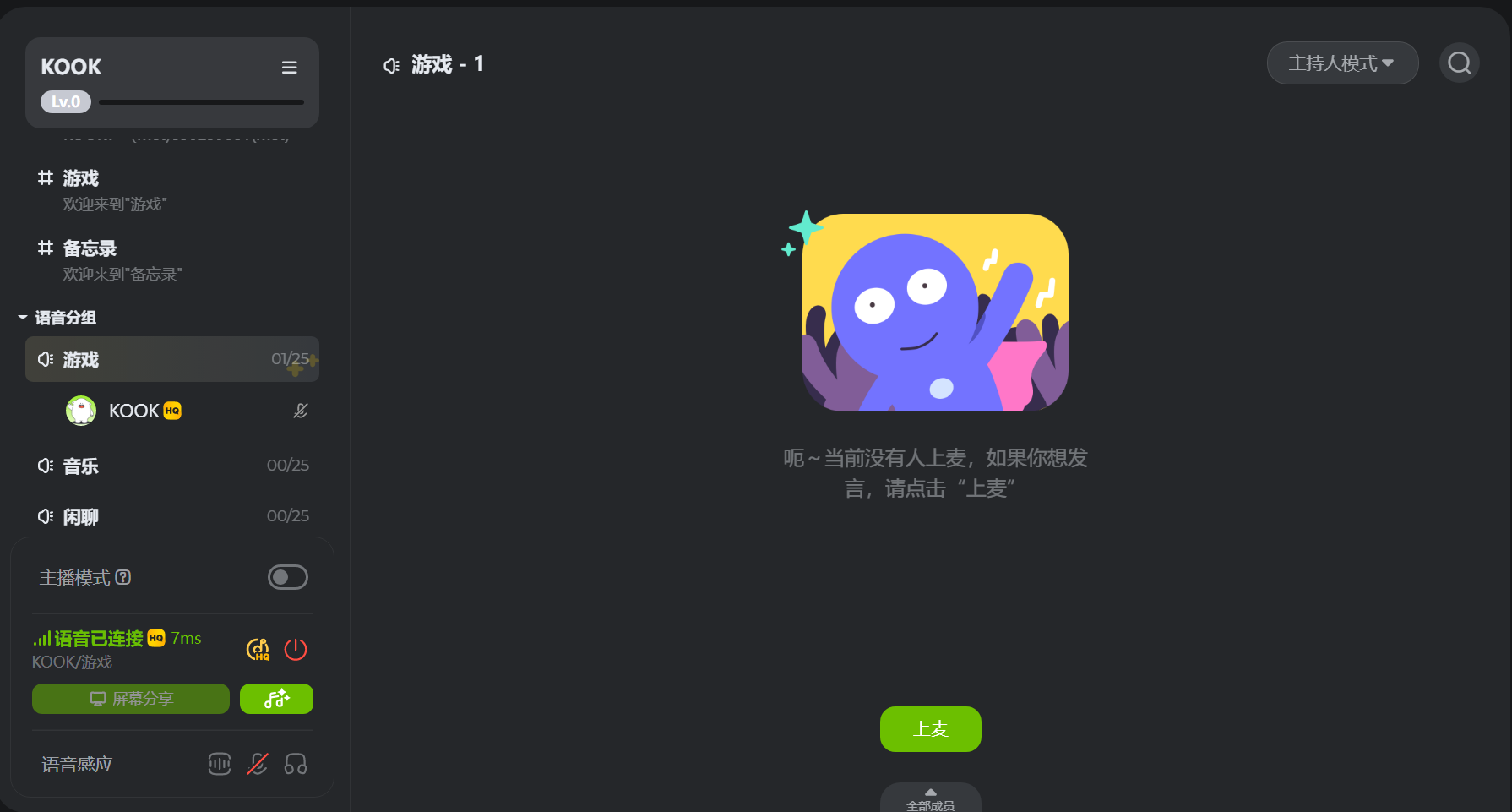
拥有语音管理权限的角色可以在语音详情页的右上角处切换语音频道模式,切换后,语音房间模式就会发生改变。
二、如何使用
2.1舞台和观众席
在主持人模式下,只有上麦成员的语音卡片才会出现在语音详情页中。这个区域我们可以称他为“舞台”。
其他未上麦、无法发言的用户,我们则视其在观众席中,不在舞台上给予展示。想要查看所有的用户,可以去全体成员页面进行操作。
需要注意的是,目前我们的“舞台”上,最多只能有20个普通用户。即最多20个普通成员可以通过申请或被邀请的方式上麦。主持人的上下麦不受20个人的限制,随时可以上麦,也并不会占普通成员的20个舞台名额。如果多于20个人在麦上(包括主持人),舞台上用户的语音卡片展示数量会随和窗口的大小而产生相应的变化。优先仅显示一屏内能够显示的最近说话的成员语音卡片,未发言的用户会被挤出屏外,直到其再次说话又会出现在舞台上麦区。
想要看到更多的上麦成员,拉大窗口就可以帮助你解决问题。
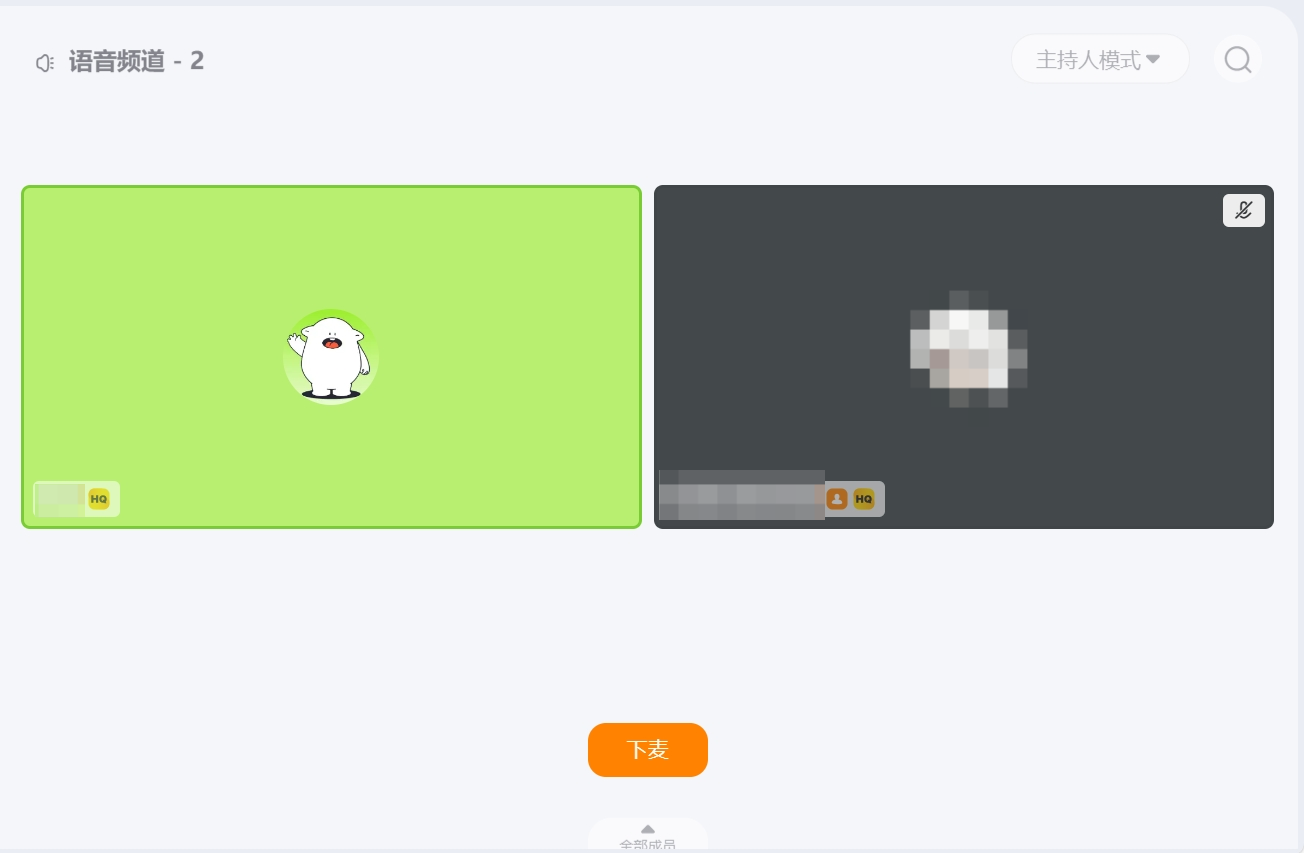
2.2如何发言
在主持人模式下,上麦的用户即可发言。
2.2.1语音管理员如何发言:
拥有语音管理的角色可以直接点击上麦,上麦后即可发言。
如果想要结束发言,不想继续出现在舞台区,点击下麦即可下麦。
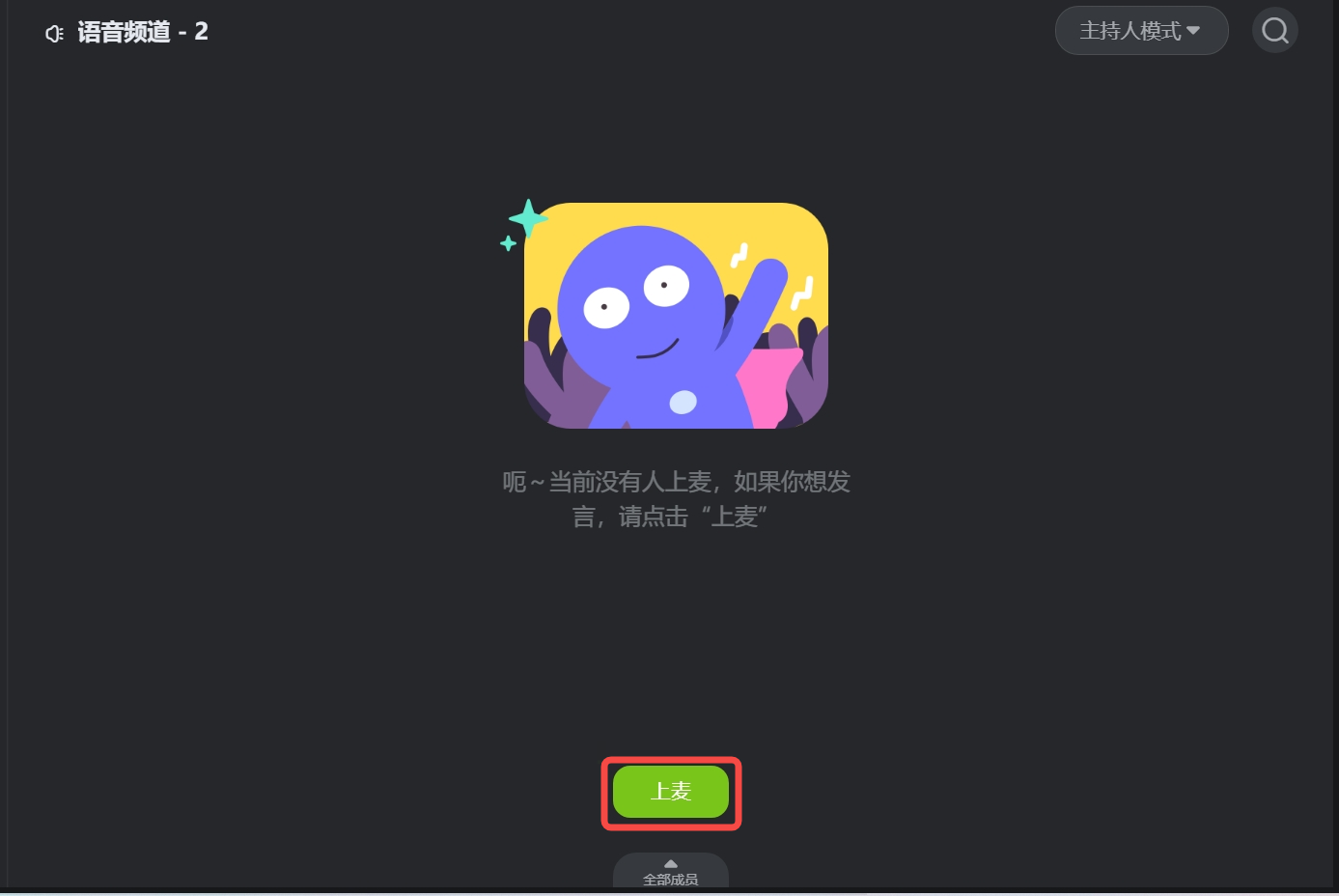
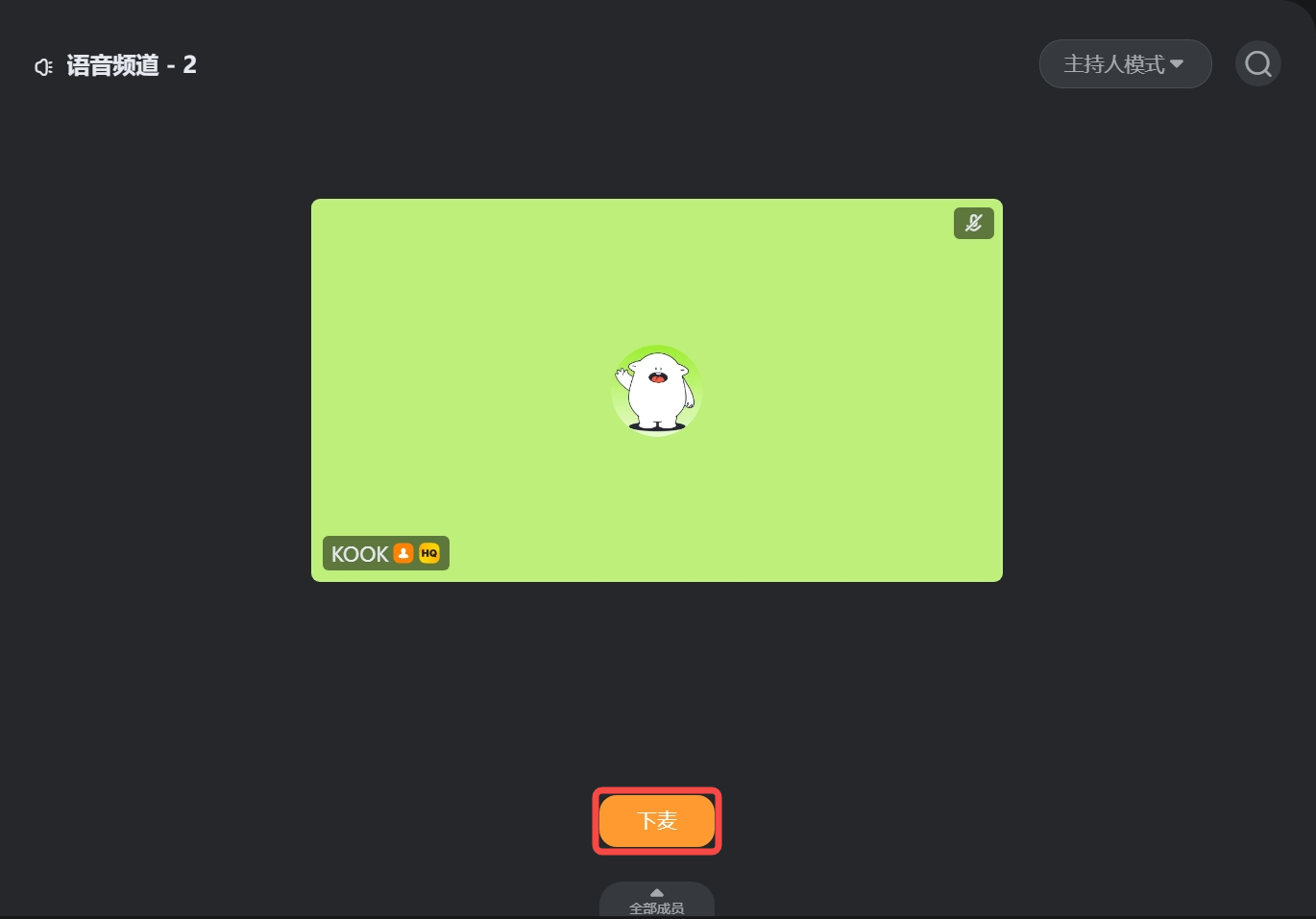
2.2.2语音管理员如何管理:
同意申请:普通用户需要通过举手申请上麦,上麦名单会生成一个申请队列,按照举手的先后顺序显示申请上麦的用户。当鼠标hover到申请列表的用户头像时,会出现“同意上麦”的选项,同意后,该用户会从申请列表里消失,出现在麦上,即可以发言。需要注意的是,如果举手的人太多,超出了屏幕最大宽度限制,那么后举手的人将不会出现在队列中,直到前面的申请被处理。
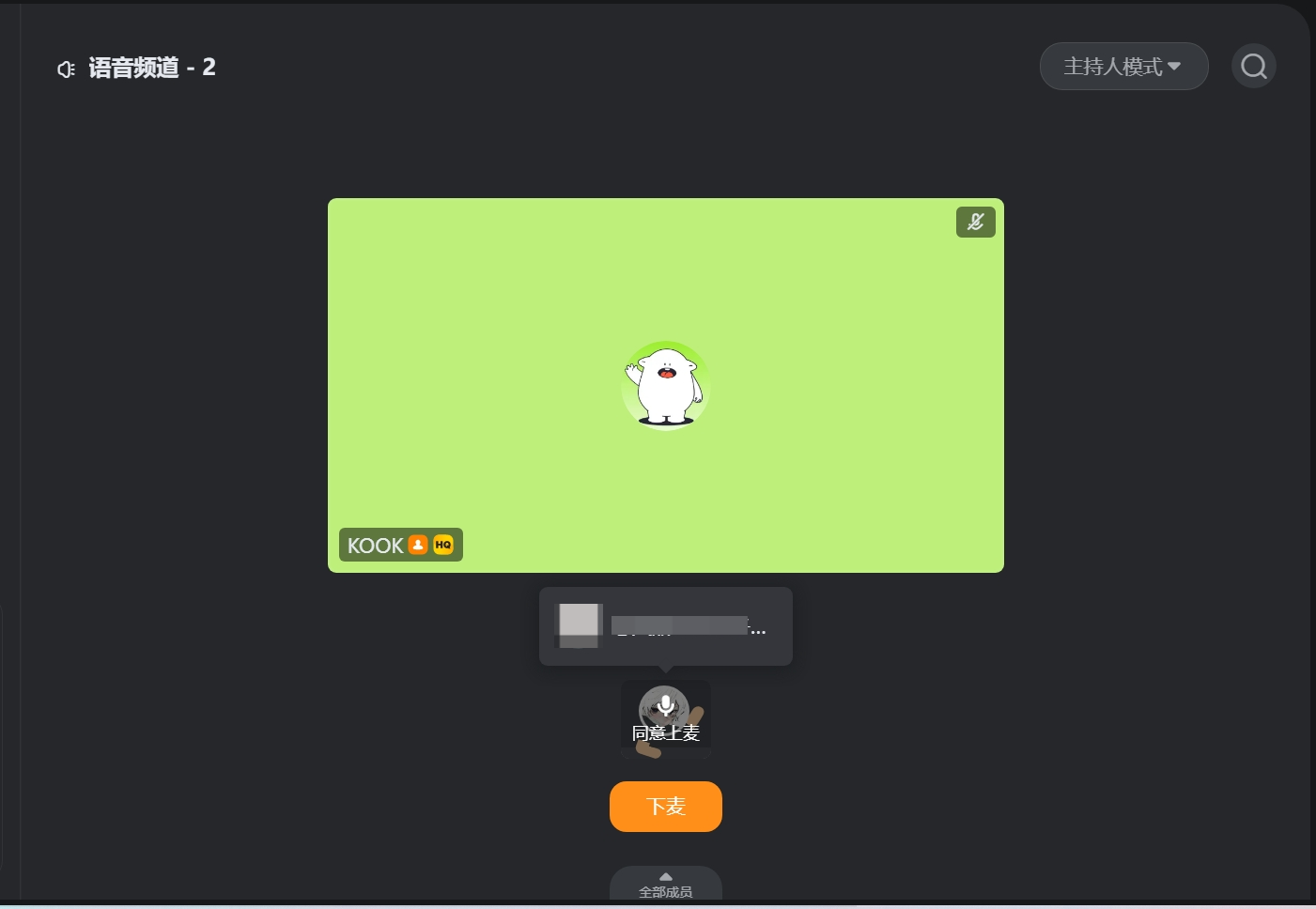
邀请上麦:除了从申请队列中同意申请,语音管理员也可以通过邀请的方式邀请用户上麦。
在全体成员用户卡片处右键,点击发送邀请,即可发出上麦邀请。对方同意后,对方即可上麦。
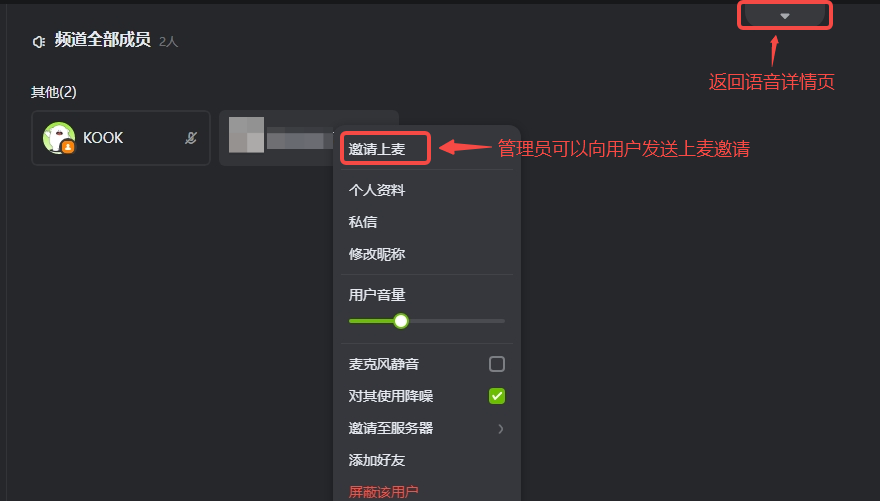
2.2.3普通用户如何发言:
普通用户需要通过长摁“举手申请上麦”来申请上麦。
长摁该按钮后,举手成功会出现举图案,同时用户头像会出现在举手队列中。管理员会在举手队列中挨个对举手申请上麦的人进行处理,选择是否通过该用户的申请。如果长摁超过两分钟,语音管理员还是没有通过上麦申请,申请会被自动取消,需要重新长摁申请。
当管理员通过了举手申请,用户就会直接上麦,出现在舞台上。此时,就可以发言了。
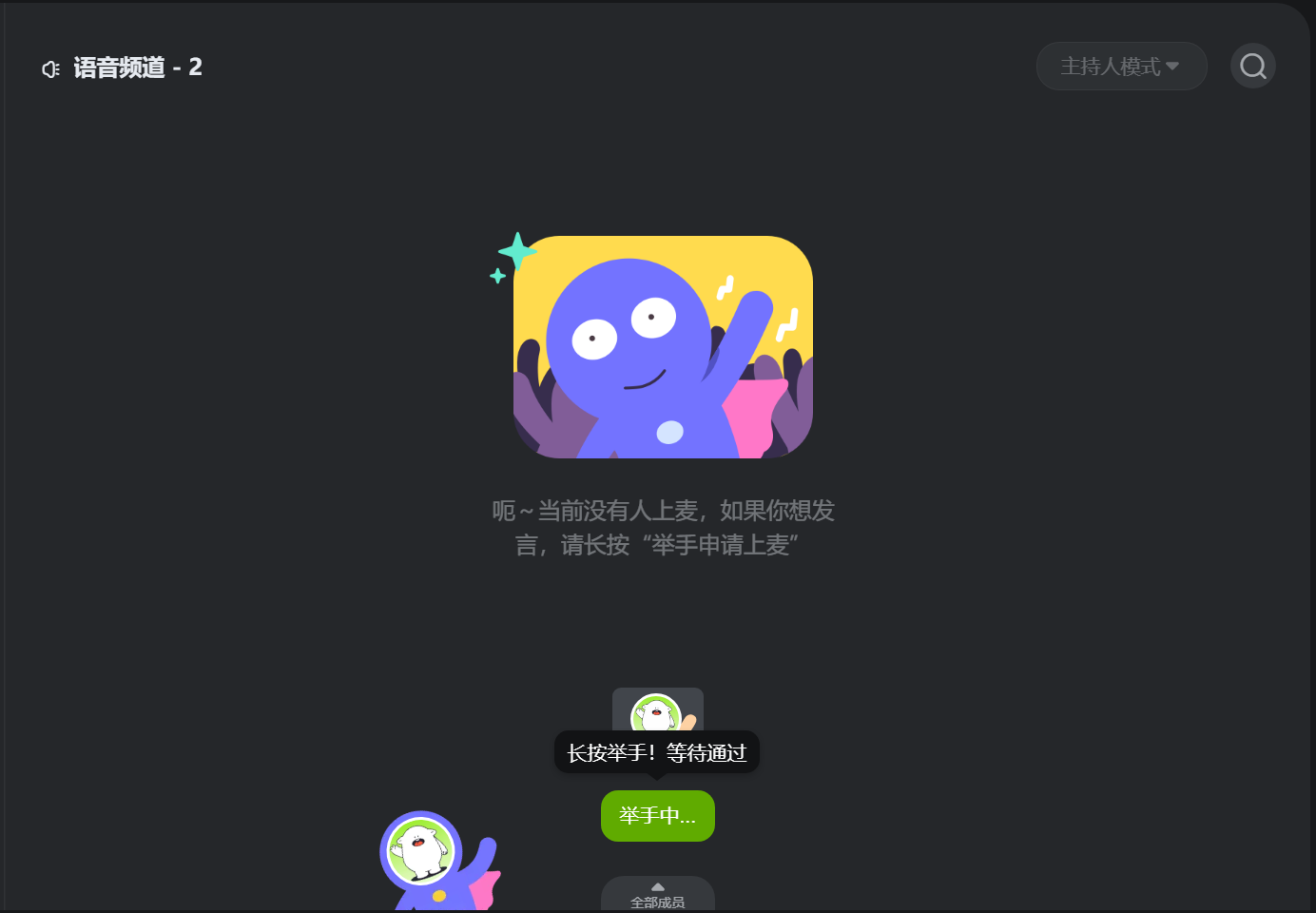
2.3如何查看频道内的所有人?
点击频道底部“全部成员”列表,即可展示所有在语音频道内的人,右键成员卡片,可以对该成员进行一系列操作。
在全体成员频道点击最上部的三角,即可回到语音详情页。
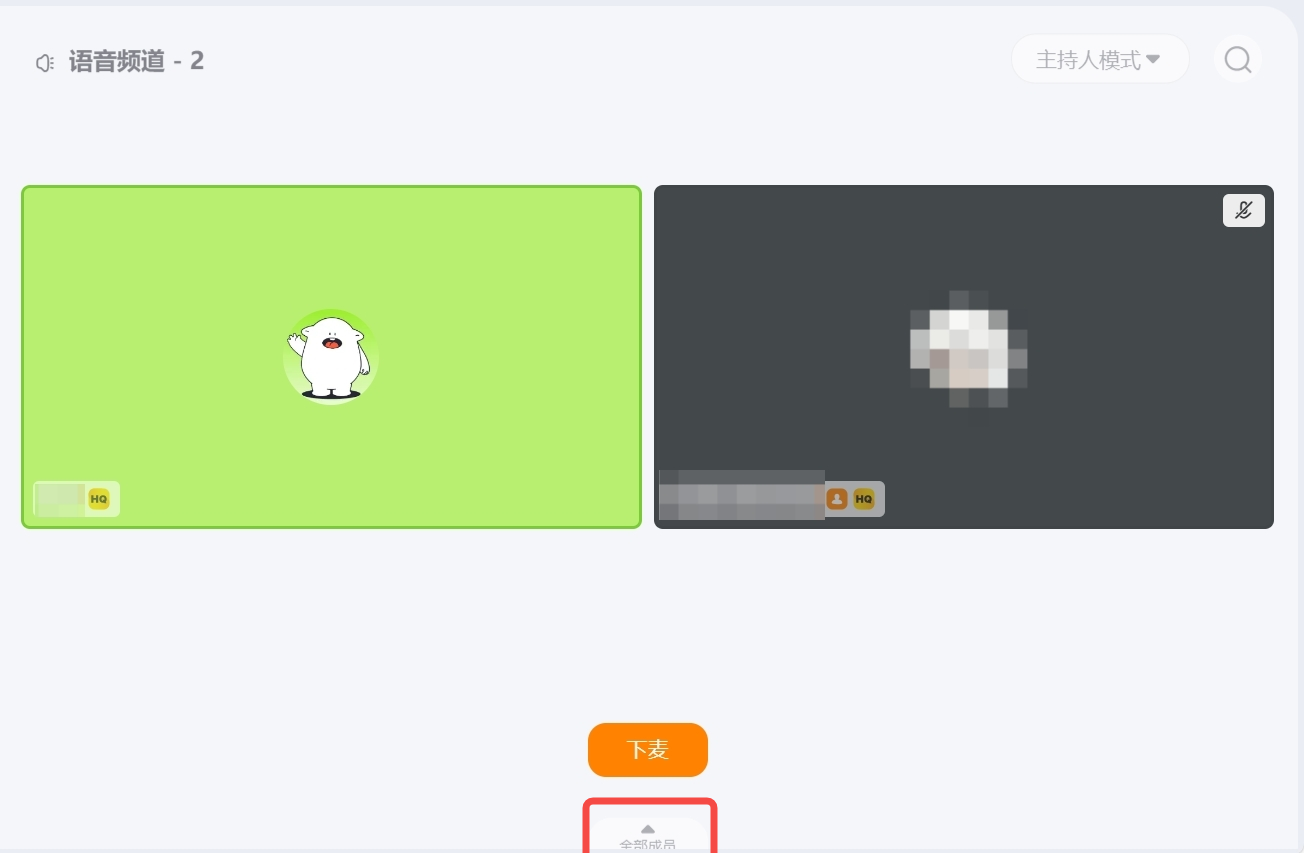
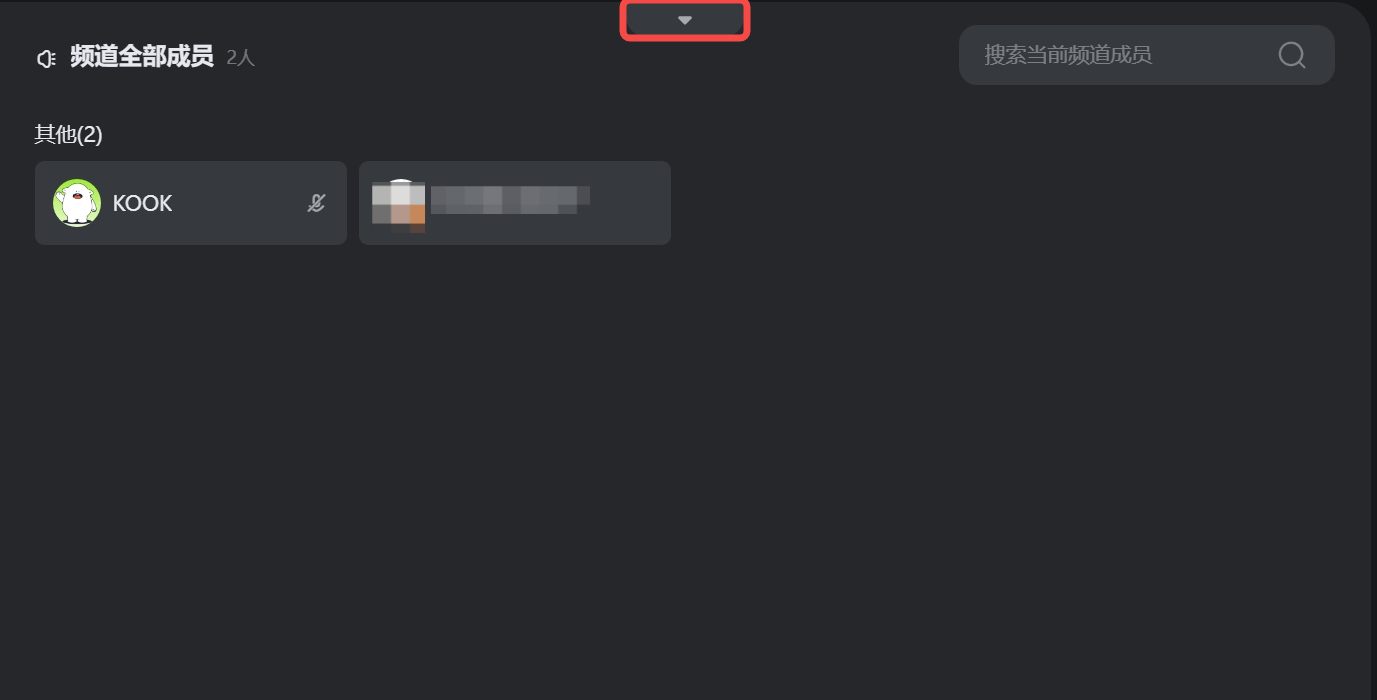
2.4如何搜索用户
点击右上角的放大镜图标,即可搜索用户。点击后,会自动跳到全部成员页面,在搜索框内搜索成员名字后可以匹配到相应的成员。
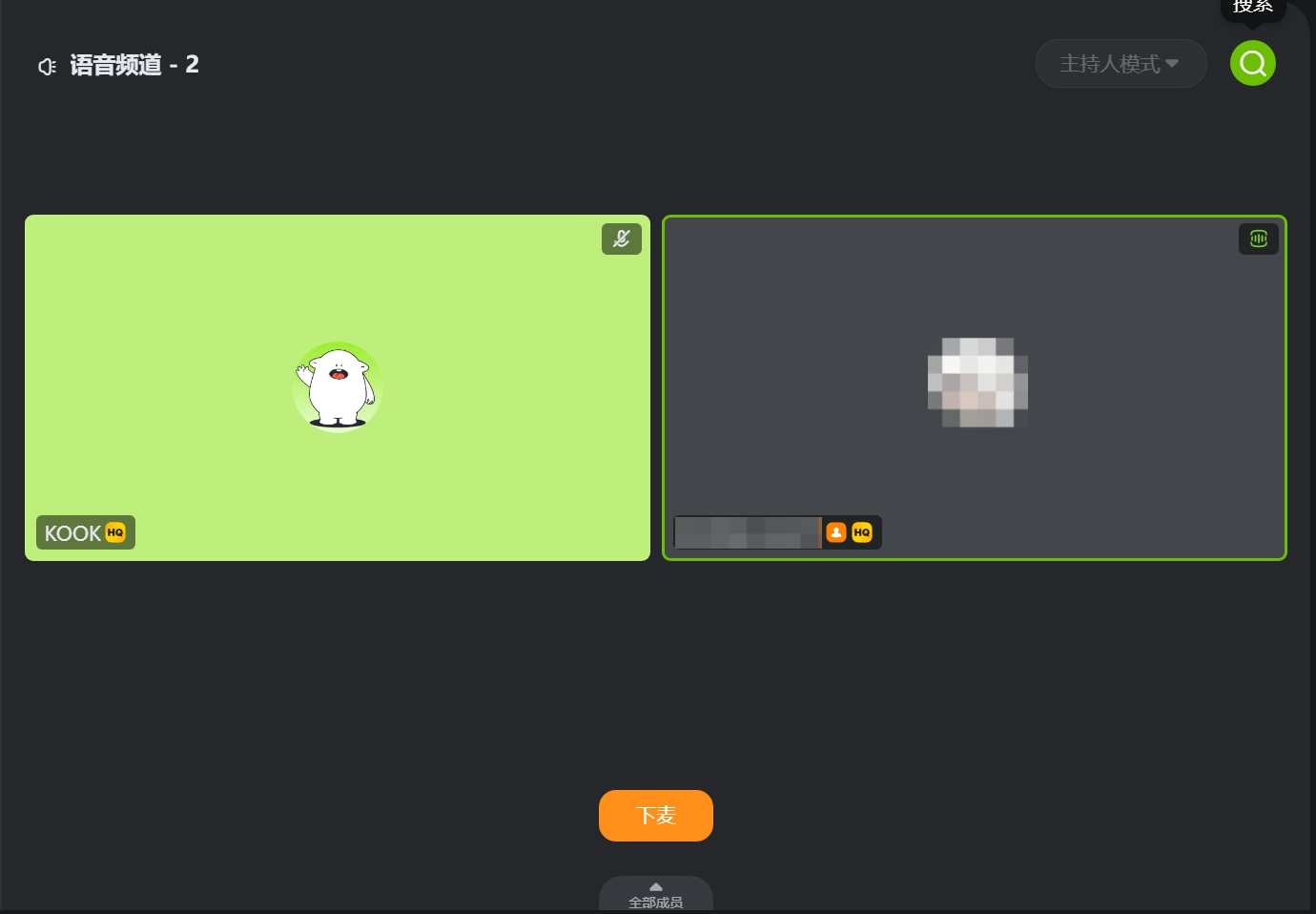
如果以上都没有解决你的问题,请通过帮助中心的【问题反馈】提交工单,会有专人为你处理相关问题。
 野生的怪才君
野生的怪才君